Windows 11에서 통화 형식을 변경하는 방법

이 가이드에서는 Windows 10 및 Windows 11에서 계정에 사용되는 통화 형식을 변경하는 방법을 보여줍니다.
사람들이 Windows에서 가장 좋아하는 점 중 하나는 PC를 가장 세세한 부분까지 사용자 지정할 수 있는 기능입니다. Rainmeter를 사용하면 이전과는 전혀 다르게 PC를 사용자 지정할 수 있습니다. 시작하는 데 필요한 모든 것이 여기에 있습니다.
목차
이름과 달리 Rainmeter는 밖에 얼마나 많은 비가 내리는지 알려주는 위젯이 아닙니다. 많은 사람이 이 위젯 이름을 처음 들었을 때 저지르는 실수가 바로 이것입니다.
대신, 이것은 바탕 화면에 사용자 정의 스킨을 표시할 수 있는 바탕 화면 사용자 정의 도구입니다. 이러한 테마에는 시계, 달력, 위젯, 바로가기 등 다양한 위젯이 포함되어 있어 원하는 대로 바탕 화면을 꾸밀 수 있습니다. Rainmeter를 사용하면 Windows 바탕 화면 아이콘을 사용자 정의할 수도 있습니다.
Rainmeter는 화면에 효과를 추가하는 것 이상의 기능을 제공합니다. 많은 Rainmeter 위젯은 정말 유용하며 시스템 온도, 리소스 사용량, 음악 재생 등의 데이터를 보여줄 수 있습니다.
그 능력은 감시를 훨씬 넘어섭니다. 노트북, 할 일 목록, 애플리케이션을 실행하기 위한 사용자 정의 바로가기 등 기능적 도구를 제공하는 많은 Rainmeter 스킨을 쉽게 찾을 수 있습니다.
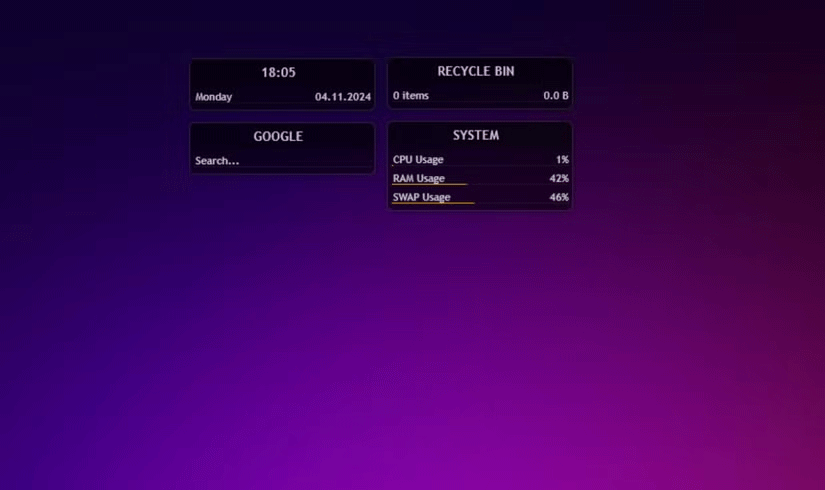
Rainmeter는 GNU GPL v2 라이선스에 따라 자유롭게 배포되는 오픈 소스 프로그램입니다. 즉, 이 프로그램은 완전히 무료이며, 인터넷에서 찾을 수 있는 수천 개의 미리 만들어진 스킨도 마찬가지입니다.
Windows 7 이상과 호환되며 매우 가볍기 때문에 Windows 10을 사용하더라도 바탕 화면의 모양을 변경할 수 있습니다.
바탕 화면에 위젯을 쌓아 놓지 않는 한, 거의 모든 Windows 컴퓨터에서 Rainmeter를 실행하는 데 아무런 문제가 없습니다. 성능에 큰 영향을 미치지 않습니다.
Rainmeter의 가장 큰 장점 중 하나는 설정과 사용이 매우 쉽다는 것입니다. 초기 설정은 Rainmeter 공식 웹사이트에서 최신 버전을 다운로드하고 설치 프로그램을 실행하기만 하면 됩니다. 그럼 준비가 된 거예요.
처음으로 Rainmeter를 실행하면 몇 가지 위젯과 환영 메시지가 있는 기본 Rainmeter 인터페이스가 표시됩니다. 이 시점부터는 기본 인터페이스를 버리고 자신의 취향에 맞는 것을 찾아볼 수 있습니다.
Rainmeter가 게임 성능에 영향을 미칠까 걱정된다면, 이를 방지할 수 있는 방법은 많습니다. 또한, Rainmeter에서 흔히 발생하는 문제는 진단하고 해결하는 것이 비교적 쉽고, 처음 사용할 때는 문제가 발생할 가능성이 거의 없습니다.
웹에는 수천 개의 Rainmeter 스킨이 있으며, 많은 사이트에서 이를 무료로 제공합니다. 가장 많이 사용되는 것은 DeviantArt 이지만, 더 많은 옵션이 필요하다면 RainmeterHub 나 VisualSkins 도 살펴보세요 .
적합한 Rainmeter 스킨을 찾으려면 충분히 오랫동안 스크롤하기만 하면 됩니다. 미니멀한 것을 원하든, 데스크탑을 공상과학에서 영감을 받은 기계로 바꾸고 싶든, 당신에게 딱 맞는 것이 있습니다.
모든 Rainmeter 스킨은 기본 코어 파일을 편집하여 사용자 정의가 가능하므로, 스킨을 기반으로 시작한 다음 필요와 미적인 측면에 맞게 위젯이나 스킨을 추가하는 것이 가장 좋습니다. 대부분의 Rainmeter 스킨은 프로그램으로 설치하고 즉시 업로드할 수 있는 .rmskin 패키지로 업로드됩니다.
미니멀한 디자인을 원하신다면 Quantrimang.com에서 미니멀한 데스크톱에 적합한 Rainmeter 스킨 목록을 찾아보세요. 반면, 데스크톱을 미래형 게임 콘솔로 완벽하게 바꿀 수 있는 공상과학적인 것을 원한다면, Rainmeter SHIELD 테마를 사용해 보세요 . 아이콘이 없는 깔끔한 바탕 화면을 원하신다면, Rainmeter 레이아웃을 시작해보세요.
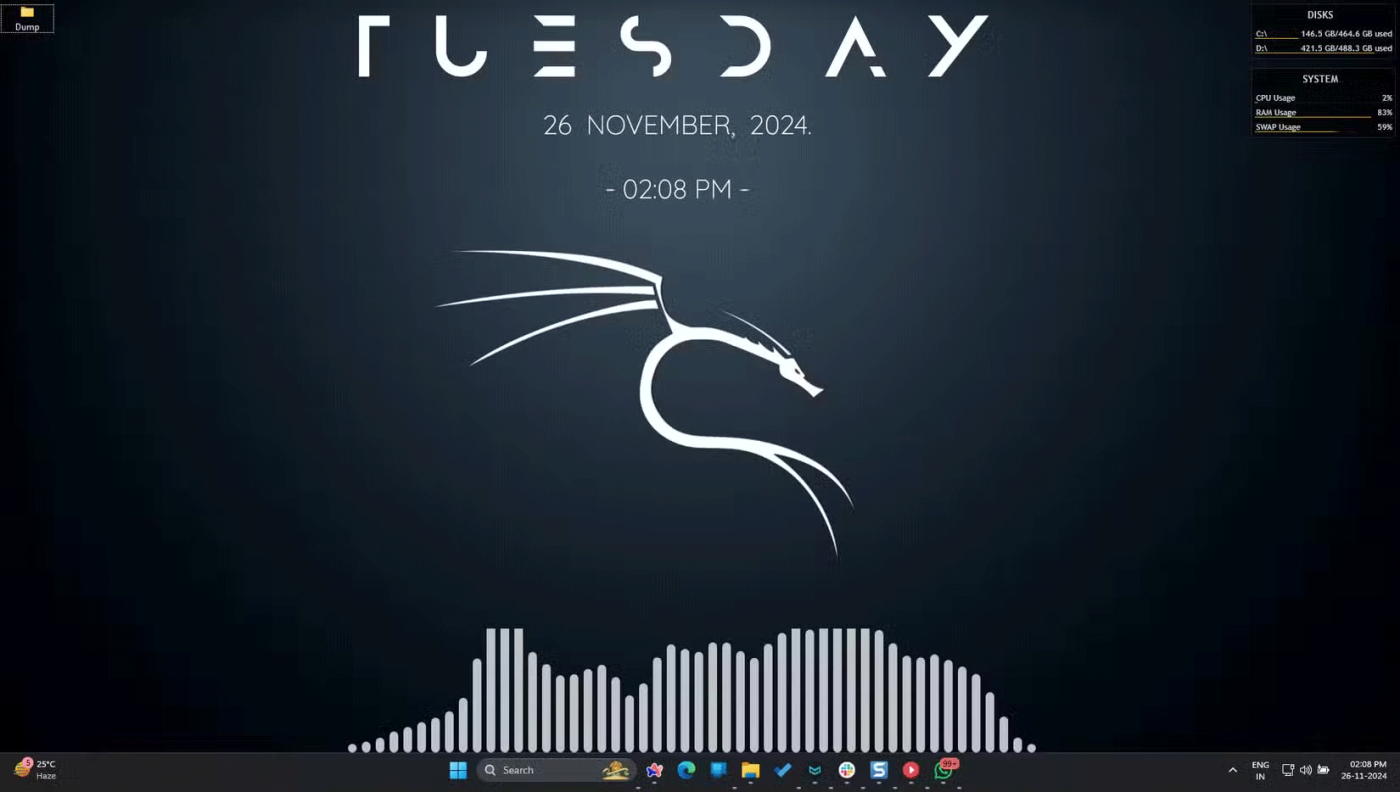
Rainmeter 커뮤니티에서의 경험에 비추어 볼 때, 당장 마음에 드는 것을 찾을 가능성은 낮습니다. 대신, 한 테마에서 한 가지 구성 요소를 선호하고 다른 테마에서 몇 가지 구성 요소를 선호할 수도 있습니다.
Rainmeter의 가장 좋은 점은 다양한 테마에서 좋아하는 요소를 결합할 수 있다는 것입니다. 나만의 배경화면을 추가하여 당신만을 위한 독특한 데스크톱을 만들 수도 있습니다.
이러한 이유로 전체 스킨보다 더 많은 위젯, 효과, 작은 도구를 찾을 수 있습니다. 그런 다음 이러한 도구를 개별적으로 사용하거나 다른 구성 요소와 함께 사용할 수 있습니다. 위의 Rainmeter 테마 스크린샷에서는 한 스킨의 시계를 사용하고, 오디오 비주얼라이저는 다른 스킨의 것을 사용합니다.
대부분의 Rainmeter 스킨은 바로 사용 가능한 사용자 정의 옵션을 제공합니다. 거의 모든 스킨에는 해당 구성 요소의 설정이 포함된 각 구성 요소의 .ini 파일이 함께 제공됩니다. 이 파일은 일반적으로 settings.ini 라고 불리 거나 사용 중인 특정 스킨의 이름을 따서 명명됩니다.
예를 들어, Rainmeter 시계 스킨을 설정하는 경우 이 설정 파일에는 시계 유형, 사용되는 글꼴, 시계를 12시간 형식으로 할지 24시간 형식으로 할지, 색상 등에 대한 옵션이 포함됩니다.
일부 개발자는 초보자가 원하는 대로 변경하고 저장하기 쉽도록 설정 패널에 사용자 지정 UI를 추가합니다. 변경하려는 스킨을 마우스 오른쪽 버튼으로 클릭하고 스킨 이름 위에 마우스를 올려놓고 편집하려는 .ini 파일을 찾으면 빠르게 액세스할 수 있습니다.
하지만 때로는 도움이 되는 UI를 찾을 수 없는 경우도 있는데, 이럴 때는 스킨의 소스 .ini 파일을 편집해야 합니다. 스킨을 마우스 오른쪽 버튼으로 클릭하고 스킨 편집 옵션을 선택하면 액세스할 수 있습니다 .
메모장 파일을 들여다보며 안에 있는 텍스트가 무슨 뜻인지 전혀 모르겠다면 걱정하지 마세요. 변경이 필요할 수 있는 중요한 영역에 대한 의견이 있거나 개발자가 온라인에서 일부 문서를 제공했을 가능성이 있습니다.
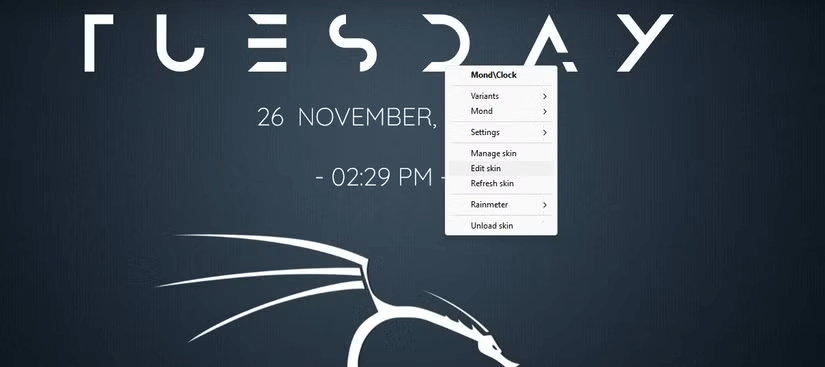
Rainmeter의 많은 날씨 스킨은 해당 지역의 날씨를 표시하기 전에 지원하는 호환 서비스의 위치 코드를 입력하도록 요구합니다. 해당 스킨에 설치 인터페이스가 제공되지 않으면 이 위치 코드를 스킨의 소스 .ini 파일에 입력해야 합니다.
마지막으로, 위치 코드가 어디에 있는지 주의 깊게 읽고 찾아낸 다음, 해당 코드를 바꾸면 됩니다. 처음 보기보다 훨씬 간단하며, 조금만 인내심을 가지면 됩니다.
결국에는 이러한 소스 파일을 더 잘 이해하고 원하는 대로 스킨을 조정하기 위해 더 많은 변경을 할 수 있게 될 것입니다.
Rainmeter 스킨은 복잡해 보일 수 있지만, 스킨을 만드는 데 필요한 것은 텍스트 편집기와 Rainmeter 자체뿐입니다. Rainmeter는 자동으로 텍스트와 사각형, 원과 같은 간단하거나 복잡한 벡터 모양을 생성할 수 있습니다. 하지만 더욱 세밀한 제어를 위해서는 Photoshop 이나 GIMP 와 같은 별도의 이미지 편집기가 필요합니다 .
스킨이 어떻게 작동하는지에 대한 자세한 설명과 지정해야 할 명령 및 옵션은 Rainmeter 설명서의 스킨 만들기 섹션에서 확인할 수 있습니다 .
사용자 정의 스킨을 만드는 것은 처음에는 간단하지만 모양, 크기, 색상, 글꼴, 변형 및 기타 벡터 그래픽을 추가하면 정말 복잡해질 수 있습니다. 하지만 이 지점부터는 제한이 없습니다.
Rainmeter는 편집과 사용자 정의를 시작하기에 좋은 방법입니다. 사용하기 쉽고, PC에서는 가볍고, 지원 커뮤니티도 크고, 전반적으로 독특한 방식으로 데스크톱에 활력을 불어넣는 데 사용할 수 있는 최고의 무료 도구 중 하나입니다.
이 가이드에서는 Windows 10 및 Windows 11에서 계정에 사용되는 통화 형식을 변경하는 방법을 보여줍니다.
이 가이드에서는 Windows 10에서 .NET Framework 3.5를 온라인 및 오프라인으로 설치하는 다양한 방법을 보여줍니다.
복구 파티션은 컴퓨터의 하드 드라이브나 SSD에 있는 별도 파티션으로, 시스템 장애 발생 시 운영 체제를 복원하거나 다시 설치하는 데 사용됩니다.
요즘 듀얼 모니터 구성이 점점 보편화되고 있습니다. 한 화면에서 멀티태스킹을 하는 것은 너무 제한적입니다.
Windows 10 속도를 높이고 싶으신가요? Windows 10 속도를 향상시키거나 Windows 10 시작 속도를 높이고 싶으신가요? 이 글에는 Windows 10 속도를 높이는 모든 방법이 나와 있습니다. 읽고 적용하여 Windows 10 컴퓨터 속도를 높여 보세요!
커피숍에서 일하든 공항에서 이메일을 확인하든, 이러한 보안성이 강화된 대안을 사용하면 연결 상태를 손상시키지 않고도 데이터를 안전하게 보호할 수 있습니다.
사용자는 각자의 필요에 따라 작업 표시줄의 아이콘 크기를 더 작게 또는 더 크게 조정하고 변경할 수 있습니다.
Windows 10의 검색 도구가 작동하지 않으면 사용자는 필요한 프로그램이나 데이터를 검색할 수 없습니다.
WiFi 비밀번호를 특수하고 복잡한 문자로 변경하는 것은 가족의 WiFi가 불법적으로 사용되어 가족의 WiFi 속도에 영향을 미치는 것을 방지하는 한 가지 방법입니다.
제어판은 새 운영 체제에서 필요한 여러 구성 작업에서 여전히 중요한 역할을 합니다. Windows 11에서 제어판에 액세스하는 몇 가지 방법을 소개합니다.
Microsoft의 .NET Framework는 Windows 운영 체제에 설치 가능하거나 이미 포함되어 있는 프로그래밍 라이브러리를 포함하는 프로그래밍 플랫폼입니다. 경우에 따라 컴퓨터에 이 소프트웨어를 설치할 수 없는 경우가 있습니다. 아래 문서의 해결 방법을 따르세요.
개인 정보 보호와 관련하여 기본 설정을 완전히 믿지 마세요. Windows 11도 예외는 아니며, 데이터 수집과 관련하여 종종 한계를 넘습니다.
Microsoft에서 Windows 10을 다운로드하면 Windows 10이 ISO 파일로 다운로드됩니다. 이 Windows 10 ISO 파일을 사용하여 부팅 가능한 USB, Windows 설치 USB 또는 컴퓨터 고스트를 만들 수 있습니다. Windows 10을 다운로드하는 방법을 알아보겠습니다!
가장 흔한 유선 네트워크 문제를 해결하는 빠른 방법은 이더넷 연결을 재설정하는 것입니다. Windows 11에서 이더넷 연결을 재설정하는 단계는 다음과 같습니다.
Windows Defender는 Windows 10에 기본으로 내장되어 맬웨어를 탐지합니다. 코드 컴파일이나 가상 머신 실행과 같은 작업의 성능을 향상시키려면 Windows Defender가 해당 파일을 검사하지 않도록 예외를 추가할 수 있습니다.













